

终身享受 93% 的折扣
独家交易
不要错过这笔交易,密码管理器免费提供。
积极 93% 关上 FastestVPN 并得到 绿巨人 密码管理器 免费
立即获得此优惠!By 南希·威廉 没有评论 13分钟
a 什么是屏幕镜像? 它与截屏和屏幕共享有什么不同吗? 屏幕镜像安全吗? 在当今的现代技术时代,流媒体或观看电影的进步远远超过了前几年。 现在,屏幕镜像是不是最新的进步之一。
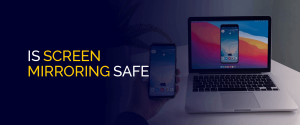
然而,它在电影爱好者中仍然很受欢迎,并在大学、办公室或学校用于更大规模的用途。 但是屏幕镜像和使用它一样安全吗? 在本指南中,我们将涵盖您需要了解的所有信息。 我们将讨论复制或媒体投射技术的差异、使用它们是否安全以及如何使用它们。 我们甚至讨论了在屏幕镜像内容时保护设备和数据的方法。
媒体投射是一些流媒体设备提供的一项功能,允许您将内容从一台设备投射、筛选或反射到电视屏幕上。 最常见的媒体投射功能是屏幕镜像。 其他类型的媒体投射功能包括截屏和屏幕共享。
所有媒体投射设备都有一项功能,允许您将手机、平板电脑或 PC 上的电影、屏幕甚至应用程序显示或投射到智能电视屏幕上。 投射的目的是在电视上复制比投射设备上显示的内容更重要的内容。 例如,您可以将 YouTube 上的一些舞蹈视频从您的手机投射或镜像到您的 Firestick 设备。
尽管有不同的媒体投射技术,但它们彼此之间略有不同,镜像和投射具有最接近的相似之处。 屏幕镜像意味着精确复制。 这就像照镜子; 可以看到确切的背景、图像和动作。 它的工作原理是将较小设备上的内容镜像到您的电视屏幕上。
另一方面,屏幕投射仅显示您选择的应用程序。 您可以通过手机上的应用程序截屏电影,并且可以在更大的屏幕上看到视觉效果和音频,就像电影放映设备一样。
如上所述,屏幕镜像是您设备上的一项技术或功能,可让您使用手机、笔记本电脑、平板电脑或台式电脑以无线方式将该设备的精确屏幕反映到您的电视上。
您可以使用镜像放映将一台设备的主页副本、屏幕保护程序、电影或游戏演示投影到另一台设备上,它们看起来完全一样。 此功能主要用于演示、作业、会议、研讨会等。
使用它是为了让更多的观众可以完全看到内容。 它还可以用于电影和照片幻灯片,但主要属于屏幕投射类别。 尽管屏幕镜像有很多实际用途,但它安全吗?
如上所述,屏幕镜像和屏幕投射既相似又不同。 媒体投射的另一个第三部分是屏幕共享,与屏幕镜像类似但不完全相同。 无论哪种方式,我们都在下面简要说明了它们的区别。 他们是:
屏幕镜像有它的好处,用于提升视觉体验,但是屏幕镜像安全吗?
当 HDMI 电缆略微超出预算且过时时,屏幕镜像就出现了。 将电缆穿过墙壁或天花板的代价,即使安全,但在损坏时可能会花费很多。 过时的 HDMI 电缆的最佳解决方案是屏幕镜像,无需手动连接。 您只需要良好的互联网连接、两台设备和屏幕镜像选项。
然而,安全隐患往往出现在最意想不到的地方。 如果您的网络或系统不安全,这两种设备都可能受到威胁。 也就是说,只有在您采取积极的预防措施以防止妥协时,屏幕镜像才是安全的。 主要来说,您应该关注三种屏幕镜像风险:
现在很多公司都在正式会议、研讨会等场合使用屏幕镜像技术。 然而,随之而来的是安全问题的增加。 公司现在正在使用 Airtame、Miracast 和 Mersive 等媒体广播设备,这些设备没有加密功能,也没有积极推动数据传输器的加密。 这是一种可以为网络攻击打开空间的数据广播。 任何拥有目标或正确软件的人都可以渗透到传输和接收设备之间的连接。
大多数屏幕镜像缺陷都被检测到并针对更多的大公司。 他们利用围绕公司网络构建或连接的屏幕镜像演示解决方案。 数据通过专用网络从一名官员的设备传输到连接到显示设备的接收器。 这可能会导致一些网络威胁,从而导致密码泄露、恶意软件攻击和其他类型的威胁。
无论您是使用屏幕镜像设备还是将此功能用于公司或小规模需求,都缺乏安全意识。 研究表明,美国每年损失约 16 万美元只是因为没有增加足够的网络安全措施。
使屏幕镜像再次安全的主要目标是包括对 Wi-Fi 的保护。 一旦排序,屏幕镜像或投射将更容易和更受保护地包含在内。 以下是维护屏幕镜像安全措施的方法:
不确定如何使用设备上的屏幕镜像功能? 我们突出显示了一些教程,向您展示如何在流行的屏幕镜像设备之间镜像或投射内容。 从...开始:
下面的教程向您展示了如何使用 Windows、Android 和 iOS 在 Roku 上进行屏幕镜像,首先是:
对于来自 iOS 的 Roku 屏幕镜像内容,您可以使用 AirPlay 或 Homekit 支持。 以下是如何开始:
Chromecast 提供各种加密狗,可将您的智能电视变成未来主义的东西。 主要亮点是它允许从 Android 或 iOS 智能手机、Windows PC 或笔记本电脑在您的 Google TV 上进行屏幕镜像。 以下是如何使用从多台设备到 Google Chromecast TV 的屏幕镜像选项:
Firestick 是最好的流媒体设备之一,但有些应用程序可能只能在 Windows PC 或智能手机上使用。 无论哪种方式,我都会向您展示如何使用屏幕镜像选项将内容从其他设备投射到您的 Fire TV 上。 方法如下:
对于 iPhone,您需要使用 AirScreen 应用程序在 Firestick 上屏幕镜像内容。 就是这样:
屏幕镜像是一种允许投射设备、手机、平板电脑或 PC 以无线方式将其屏幕的精确副本投射到智能电视上的技术。 它基本上意味着将一个设备的镜像共享到另一个屏幕上。 例如,您可以通过同一网络将笔记本电脑上的整个 PowerPoint 演示文稿屏幕镜像到智能电视上。
只有采取足够的保护措施,屏幕镜像才是安全的。 大多数公司每年损失数百万美元,因为他们的网络是可妥协的。 我们建议为您的网络以及传输和接收投射设备使用具有高端加密的安全软件。
关闭屏幕镜像取决于您使用的设备。 首先,要在 Android 上停止屏幕镜像,您可以转到“设置”>“连接的设备”>“投屏”>“停止”。 要关闭 iPhone 上的屏幕镜像,请转到“控制中心”>“屏幕镜像”>“停止镜像”。 现在,要停止从 Windows 进行屏幕镜像,请转到“设置”>“系统设置”> 从左侧栏中单击“投影到这台电脑”。 您现在将看到三个菜单; 单击“Windows 和 Android 设备可以投影到此 PC”>“始终关闭”。
屏幕镜像的最大缺点是黑客可能会因缺乏安全性而破坏连接。 使用安全软件或使用上述指南中提到的任何一种预防措施至关重要。
是的,如果没有适当的安全措施,屏幕镜像可能会导致您的设备和连接被黑客入侵。 当您使用像最好的 VPN 这样的安全软件时,它本身的加密将保护您的连接和投射设备,并为屏幕镜像创建安全通道。 这使得黑客难以渗透或侵入两个设备之间的镜像循环。
人们现在使用无线屏幕镜像设备,因为有线屏幕镜像有一些缺点。 使用电缆进行屏幕镜像的最大缺点是您无法控制屏幕上共享的内容。 即使需要停止投屏或投屏,也必须不断拔掉数据线。
要从 iPhone 进行屏幕镜像,您需要使用 AirPlay。 AirPlay 带有 AES 加密,这被认为是最安全的。 这将有助于确保您的投射设备、互联网连接和放映内容的安全。 所以,是的,屏幕镜像对 iPhone 来说是安全的,因为它带有加密功能。
启动屏幕镜像让您可以将内容从您的屏幕设备无线投射到您的电视上。 它会将您的整个屏幕从您的智能手机或 PC 实时反映到目标设备。 您可以选择一个窗口或整个屏幕。
是和不是。 只有当您的网络安全且您的设备受到保护时,屏幕镜像才对企业安全。 屏幕镜像设备和您的 Wi-Fi 网络需要加密。 这有助于限制未受保护环境中网络攻击的程度。
仅当您加密连接时,屏幕投射才是私密的。 大多数屏幕投射设备不具备所需的加密功能。 考虑使用 FastestVPN 以保护您的 Wi-Fi 网络、设备和数据。
删除任何屏幕镜像历史记录都很容易。 首先,您需要在显示屏幕镜像待机屏幕时单击“选项”。 接下来,单击“显示设备列表/删除”。 如果要删除已注册的设备历史记录,只需从列表中选择设备并单击删除按钮,然后单击“是”。
要在 iPhone 上使用屏幕镜像选项,您必须使用 AirPlay 应用程序。 一旦你有了它,你只需要选择你想要筛选的内容和你想要筛选的设备。
那么,“屏幕镜像安全吗?” 是的,只有当您的设备和连接受到添加加密的软件以及其他安全措施的保护时,屏幕镜像才是安全的。 FastestVPN 是保护您的设备的最实惠的 VPN。 它带有 AES 256 位加密以及其他安全功能。 此外,它还可以让您解锁最佳的受地理限制的流媒体服务,从而派上用场。 这样,您和全家人就可以通过屏幕镜像或将内容从手机投屏到智能电视来享受它。


不要错过这笔交易,密码管理器免费提供。
本网站使用cookies,以便我们能够为您提供尽可能最佳的用户体验。 Cookies存储在您的浏览器中,执行的功能包括在您返回我们的网站时识别您的身份,并帮助我们的团队了解您觉得哪些网站最有趣和最有用的部分。
应始终启用严格必要的Cookie,以便我们可以保存您的Cookie偏好。
如果您停用此Cookie,我们将无法保存您的偏好设置。 这意味着您将需要再次启用或禁用Cookie。


